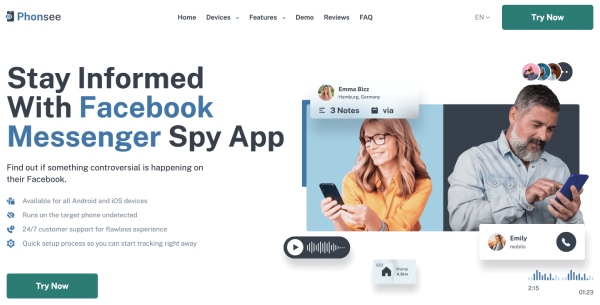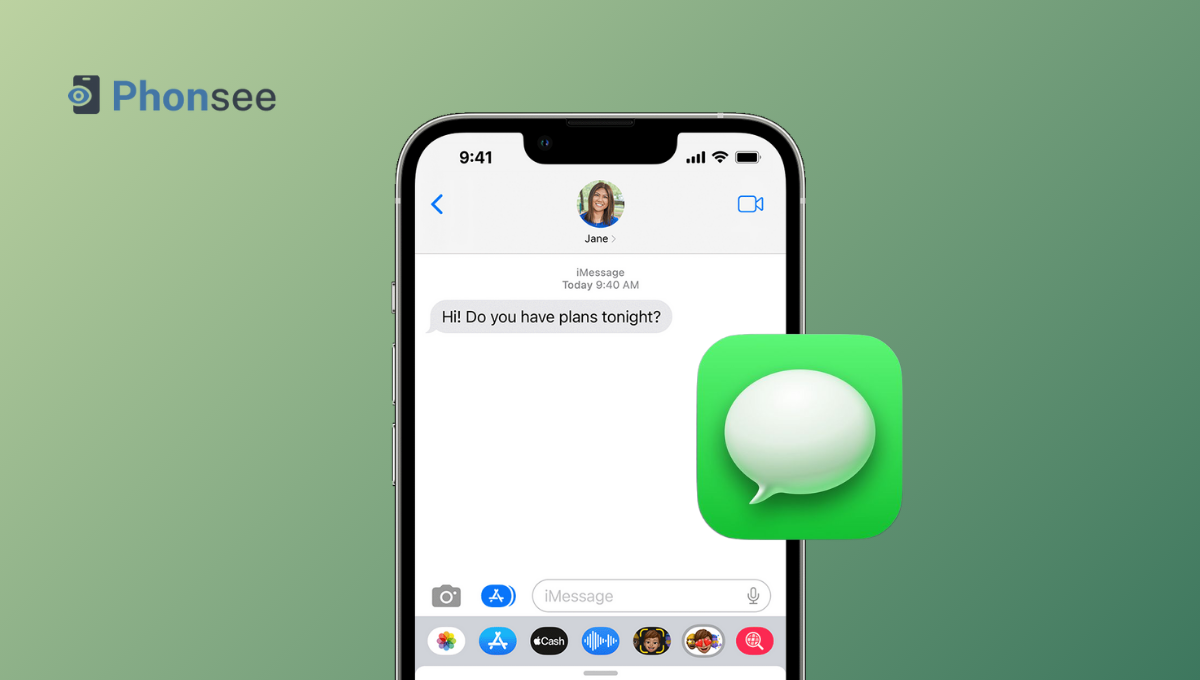Hoe verwijderde berichten op Messenger bekijken
Het in de gaten houden van de online activiteiten van uw kind kan soms aanvoelen als een fulltime baan. Met zoveel apps en platforms beschikbaar, kunnen gesprekken gemakkelijk onder de radar blijven, vooral wanneer er berichten worden verwijderd. Een platform dat vaak zorgen baart, is Facebook Messenger. Hoewel Messenger snelle en gemakkelijke communicatie mogelijk maakt, kunnen uw kinderen er ook berichten mee verwijderen. Dit kan u doen afvragen: “Hoe kan ik verwijderde berichten op Messenger bekijken?” Nou, u bent niet de enige!
Als ouder die zich al jarenlang op het lastige terrein van digitaal ouderschap begeeft, heb ik mijn portie uitdagingen wel gehad bij het monitoren van de online activiteiten van mijn kinderen. Ik herinner me nog levendig de eerste keer dat ik ontdekte hoe gemakkelijk het voor hen was om berichten op Messenger te verwijderen – gesprekken waarvan ik als ouder op de hoogte wilde blijven.
Het is niet dat ik mijn kinderen niet vertrouwde, maar ik ben me ervan bewust dat ze opgroeien in een wereld waarin online interacties ernstige gevolgen kunnen hebben in de echte wereld. Om hun veiligheid te garanderen, heb ik talloze apps voor ouderlijk toezicht bekeken totdat ik de perfecte app vond: Phonsee.
Inhoudsopgave
Wat gebeurt er als je een gesprek op Messenger verwijdert?
Wanneer een gesprek op Messenger wordt verwijderd, lijkt het alsof het voorgoed verdwenen is. Voor de gebruiker die het verwijdert, verdwijnt de chat uit het zicht en worden alle berichten, afbeeldingen en bijlagen die bij dat gesprek horen verwijderd. Deze verwijdering geldt echter alleen voor de persoon die de actie heeft ondernomen. De andere deelnemers aan de chat hebben nog steeds toegang tot het gesprek, tenzij ze het aan hun kant ook hebben verwijderd.
Dus hoewel uw kind misschien denkt dat het een gesprek volledig heeft gewist, kunnen de berichten nog steeds ergens bestaan. Is er dan een manier om verwijderde berichten op Messenger te bekijken? Ja, die is er!
Hoe verwijderde berichten op Messenger controleren
Bevindt u zich in een situatie waarin u verwijderde berichten op Messenger moet terughalen? Veel ouders staan voor deze uitdaging. Messenger heeft immers meer dan 1,01 miljard actieve gebruikers maandelijks, waarvan velen kinderen zijn. Volgens Forbes, “Meer internetgebruik onder adolescenten kan leiden tot verhoogde angstgevoelens en een grotere kans op het ontwikkelen van depressies.” Het is dus altijd een goed idee om te weten wat uw kinderen online doen.
Het goede nieuws is dat er tools zijn om verwijderde berichten op Messenger terug te vinden zonder traditionele herstelprocedures.
Verwijderde berichten bekijken zonder ze te herstellen
Weet je nog dat ik een app noemde die perfect aansloot bij mijn monitoringbehoeften? Dat was Phonsee! Het is een van de meest effectieve oplossingen voor de vraag “hoe verwijderde berichten op Messenger terug te halen”.”
Phonsee legt alle berichten vast die via Messenger worden verzonden en ontvangen, zelfs als ze daarna worden verwijderd. Dit betekent dat u de volledige gespreksgeschiedenis kunt bekijken, inclusief alle berichten die uw kind mogelijk van zijn of haar apparaat heeft verwijderd. U kunt gerust zijn dat u geen cruciale informatie mist die van vitaal belang kan zijn voor de veiligheid van uw kind.
Mijn tiener gedroeg zich een beetje vreemd en ik had het vermoeden dat dit te maken had met iets wat online gebeurde. Wetende dat 33% kinderen van 10-12 jaar en 57% tieners zelfmoord hebben geprobeerd als gevolg van inhoud die ze op internet hadden gevonden, wist ik dat ik geen tijd moest verspillen met uitzoeken waarom. Na wat speurwerk kwam ik erachter dat ze berichten had verwijderd van iemand die ik niet kende. Het was een wake-up call dat zelfs de best opgevoede kinderen in ongemakkelijke of risicovolle situaties terecht kunnen komen. Toen ontdekte ik Phonsee om haar verwijderde berichten op Messenger terug te vinden. Sindsdien gebruik ik het om op de hoogte te blijven zonder constant in de telefoons van mijn kleintjes te hoeven snuffelen.
Hoe verwijderde berichten op Messenger bekijken met Phonsee
Klaar om Phonsee op het apparaat van uw kind te installeren, zodat er geen berichten voor u verborgen blijven? Hier volgt hoe u het kunt installeren:
Stap 1
- Open uw browser en ga naar de officiële website van Phonsee.
- Beantwoord een paar vragen zodat Phonsee uw trackingbehoeften kan begrijpen.
Stap 2
- Voer uw e-mailadres in en maak een wachtwoord aan voor een gratis Phonsee-account.
Stap 3
- Phonsee biedt verschillende abonnementspakketten aan die zijn ontworpen om aan verschillende monitoringbehoeften te voldoen. Kies het pakket dat het beste aansluit bij de behoeften van uw gezin.
- Ga verder met de betaling om het abonnement te activeren.
Stap 4
- Na betaling ontvang je een welkomstmail van Phonsee.
- In de welkomstmail vindt u een link naar de installatiehandleiding met de titel “Hoe werkt Phonsee?”. Deze handleiding leidt u door alle stappen die nodig zijn voor de installatie.
Stap 5
- Gebruik de downloadlink uit de welkomstmail om Phonsee te installeren op het apparaat dat u wilt monitoren.
Stap 6
- Zodra Phonsee is geïnstalleerd, logt u in op uw configuratiescherm met uw Phonsee-account. Dit kan vanaf elk apparaat met internettoegang.
- En zo kunt u verwijderde berichten bekijken in de Messenger-app. U bent nu klaar om de online activiteiten van uw kinderen te controleren, allemaal vanuit uw configuratiescherm.
Opmerking: Voor de eerste installatie hebt u toegang tot het doelapparaat nodig. Daarna kunt u discreet monitoren zonder het apparaat.
Berichten uit archieven herstellen
Soms is wat je denkt dat een verwijderd bericht is, gewoon gearchiveerd. Zo controleer je dit op je mobiele telefoon:
- Open de Messenger-app: Open eerst de Messenger-app op je iPhone of Android-apparaat.
- Ga naar het menu: Tik in de linkerbovenhoek op je profielfoto of op de drie horizontale lijnen om het menu te openen.
- Gearchiveerde chats zoekenZoek in het menu naar de optie “Gearchiveerd”. Tik erop om al je gearchiveerde berichten te bekijken.
- Het bericht uit het archief halenAls je het gewenste bericht hebt gevonden, veeg je het van rechts naar links. Er verschijnt een optie “Uit archief halen”. Tik hierop en het bericht keert terug naar je hoofdchatlijst.
Herstel van verwijderde berichten uit Messenger vanuit back-up
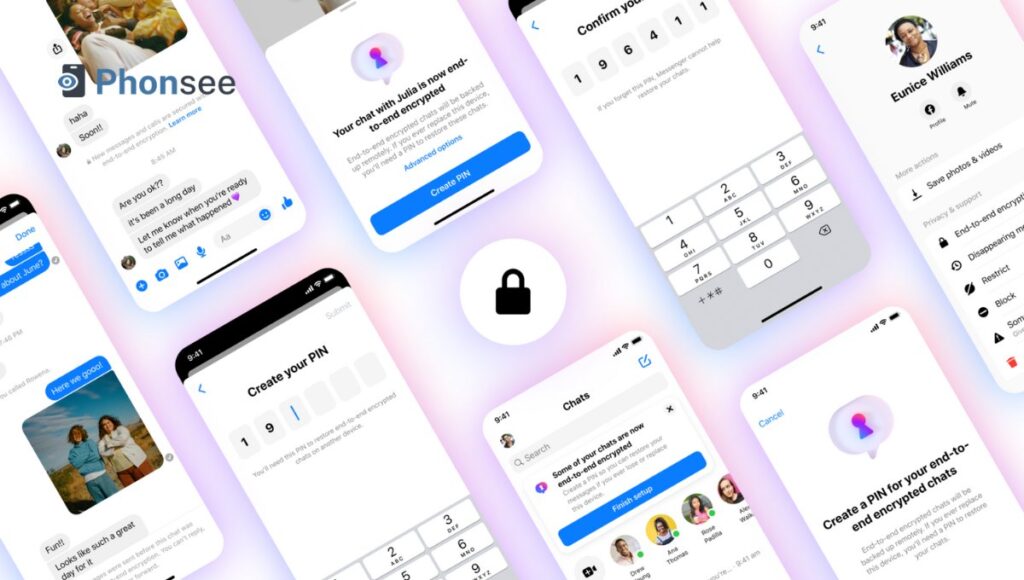
Als je het bericht niet in je archief kunt vinden en je nog steeds niet weet hoe je verwijderde berichten terug kunt halen in Messenger, kun je je Facebook-gegevens downloaden. Dat doe je als volgt:
Op mobiel:
- Open een browserDit kan in elke browser worden gedaan, zoals Safari, Chrome, enz. Ga naar facebook.com.
- Inloggen: Log in op het Facebook-account dat je gebruikt met Messenger.
- Ga naar Instellingen: Tik op de drie horizontale lijnen (menu) in de rechterbovenhoek, scroll naar beneden en selecteer “Instellingen”.”
- Download uw informatie: Scroll naar “Uw gegevens” en tik op “Uw gegevens downloaden”.”
- Berichten selecteren: Schakel in dit gedeelte alles uit behalve “Berichten”.”
- Kies een datumbereikAls u verwijderde Messenger-berichten op Android of iPhone vanaf een specifiek tijdstip wilt herstellen, stelt u het datumbereik dienovereenkomstig in. Anders kunt u “Al mijn gegevens” kiezen.”
- Formaat en kwaliteitZorg ervoor dat het formaat is ingesteld op HTML en dat de mediakwaliteit gemiddeld tot laag is, zodat de bestandsgrootte beheersbaar blijft.
- Bestand aanmaken: Nadat u alle voorkeuren hebt ingesteld, tikt u op “Bestand aanmaken”. Uw bestand wordt voorbereid. Dit kan enige tijd duren, afhankelijk van de hoeveelheid gegevens die u downloadt.
- Download het bestandZodra het bestand gereed is, verschijnt het onder “Beschikbare bestanden”. Tik op “Downloaden” om het op uw apparaat op te slaan.
- Berichten extraheren en bekijkenGebruik een bestandsbeheerder om het gedownloade ZIP-bestand uit te pakken. Open de map met de naam “berichten”. Daarin vind je al je gesprekken, gesorteerd op de persoon met wie je hebt gechat.
Op de computer:
Als je wilt leren hoe je verwijderde berichten op Messenger via de computer kunt herstellen, moet je het volgende doen:
- Open een webbrowserDit proces is vergelijkbaar met dat op een mobiel apparaat, maar wordt uitgevoerd op een groter scherm, wat voor sommigen wellicht gemakkelijker is.
- Inloggen op FacebookGebruik hetzelfde account dat aan je Messenger is gekoppeld.
- ToegangsinstellingenKlik op de pijl naar beneden in de rechterbovenhoek en klik vervolgens op “Instellingen en privacy” > “Instellingen”.”
- Navigeer naar uw informatie: Klik links op “Je Facebook-informatie” en “Je informatie downloaden”.”
- Kies Berichten: Schakel alles uit behalve “Berichten”.”
- Datumbereik en voorkeuren instellen: Kies uw datumrange en stel het formaat in op HTML.
- Maak en download het bestand: Klik op “Bestand aanmaken” en wacht tot Facebook het bestand heeft voorbereid. Download het ZIP-bestand zodra het klaar is.
- Extraheren en bekijkenPak het ZIP-bestand uit en open vervolgens de map met de naam “messages”. Daar vindt u uw chatgeschiedenis, inclusief gearchiveerde of verwijderde berichten.
Vraag de ontvanger om deze berichten door te sturen

Een ander eenvoudig antwoord op de vraag “hoe kun je verwijderde berichten op Messenger bekijken” is om de persoon met wie je kind aan het chatten was te vragen om de berichten door te sturen. Hoewel dit misschien niet de meest geavanceerde oplossing is, is het wel effectief als je openlijk met de andere partij kunt communiceren.
Als u een goede relatie hebt met de persoon aan de andere kant van de lijn, kunt u hem of haar vragen om de berichten te delen, zodat u krijgt wat u nodig hebt. Een beleefd verzoek, waarin u uitlegt dat u de veiligheid van uw kind online wilt waarborgen, is voldoende om de gewenste informatie te krijgen.
Opmerking: Deze methode is afhankelijk van de medewerking en bereidheid van de andere persoon om te helpen. Houd er rekening mee dat zij mogelijk niet alle berichten hebben, vooral als zij delen van het gesprek hebben verwijderd.
Veelgestelde vragen
Nee, als je een gesprek op Messenger verwijdert, wordt het alleen van je apparaat verwijderd. De andere persoon heeft nog steeds toegang tot het gesprek, tenzij hij of zij het ook aan zijn of haar kant verwijdert.
Zodra je een chat op Messenger verwijdert, wordt deze permanent uit je account verwijderd. Je kunt echter nog steeds je chatback-up of Phonsee gebruiken om deze berichten te bekijken.
Nee, de andere persoon krijgt geen melding wanneer je een gesprek op Messenger verwijdert. Het verwijderen heeft alleen invloed op jouw account, dus zij merken aan hun kant geen verandering. Als je echter een bericht voor iedereen ongedaan maakt, kan de andere persoon het ook niet meer zien.
Als je Messenger definitief verwijdert, worden je berichten niet verwijderd voor andere gebruikers die bij de chats betrokken zijn. Zij kunnen de gesprekken nog steeds zien, tenzij ze deze zelf verwijderen. Je verliest de toegang tot je chats, tenzij je je account opnieuw activeert.
Ja, als je je Facebook-account verwijdert, bewaart Facebook je berichten in de gesprekken van de mensen met wie je hebt gechat. Deze berichten blijven voor hen zichtbaar, zelfs nadat je account is verwijderd.
Conclusie
Hoewel het antwoord op de vraag “hoe kan ik berichten op Messenger herstellen?” is dat dit niet mogelijk is, kunt u met Phonsee er altijd voor zorgen dat er geen belangrijke informatie over uw kinderen verloren gaat. Dankzij het uitgebreide overzicht van alle gesprekken van uw kind, inclusief de verwijderde gesprekken, blijft u altijd op de hoogte.